
PDF-filer udviklet af Adobe Systems er et af de mest almindelige formater, der bruges til at skabe forskellige elektroniske dokumenter, bøger, instruktioner, lærebøger og andre lignende materialer. For at beskytte indholdet sætter deres skabere ofte på dem beskyttelse, der begrænser muligheden for åbning, trykning, kopiering og andre begrænsninger. Men det sker, så det bliver nødvendigt at færdiggøre den færdige fil, og adgangskoden fra den går tabt efter tid eller i forbindelse med andre omstændigheder. Hvordan man kommer ud af en sådan situation vil blive betragtet som yderligere.
Lås op PDF ved hjælp af programmer
Brug til at fjerne beskyttelse fra en PDF-fil med specielle programmer - en af de mest effektive måder at løse problemet på. Der er en hel del sådan software. På trods af samme formål kan de være noget anderledes end sæt af funktioner og brugsbetingelser. Overvej nogle af dem mere.Metode 1: PDF Password Remover Tool
Dette er helt gratis og meget nemt at bruge programmet. Dens grænseflade er ekstremt minimalisme.
Med PDF-adgangskode remover-værktøjet fjernes de fleste adgangskodeprogrammer fra filen. For at fjerne adgangskoden med PDF-filer til version 1.7 niveau 8 med en 128-bit RC4-kodning.
Download PDF Password Remover Tool
Dekodningen er som følger:
- I toppen af linjen skal du vælge stien til den fil, hvorfra du vil fjerne beskyttelsen.
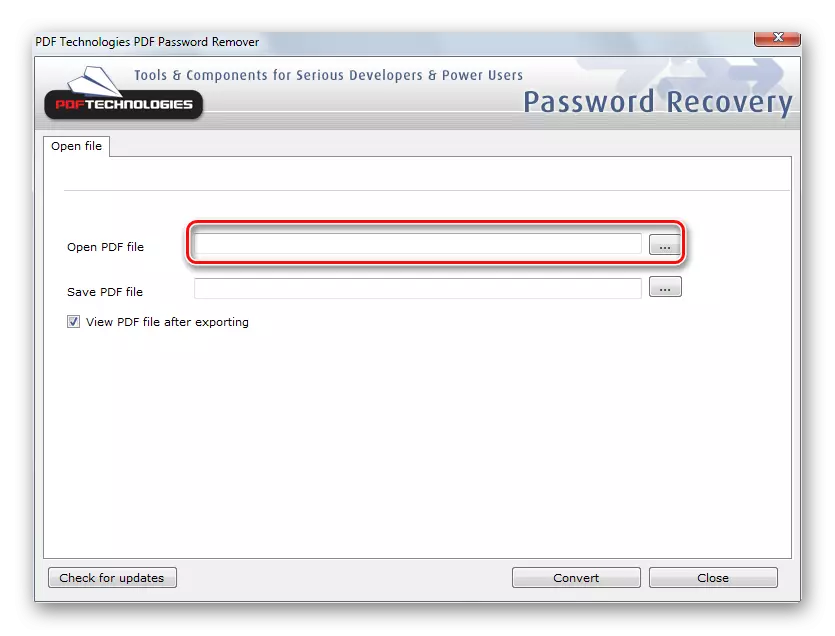
- I bunden skal du angive den mappe, som du vil gemme den dekrypterede fil. Som standard vælges kildemappen, og "Copy" vil blive tilføjet til filnavnet.
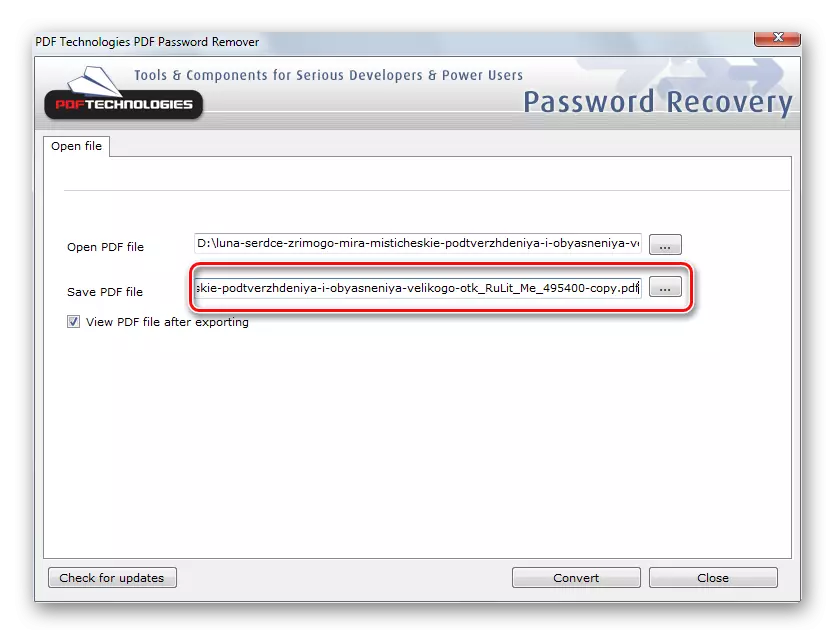
- Ved at klikke på knappen "Konverter" skal du køre beskyttelsesprocessen.
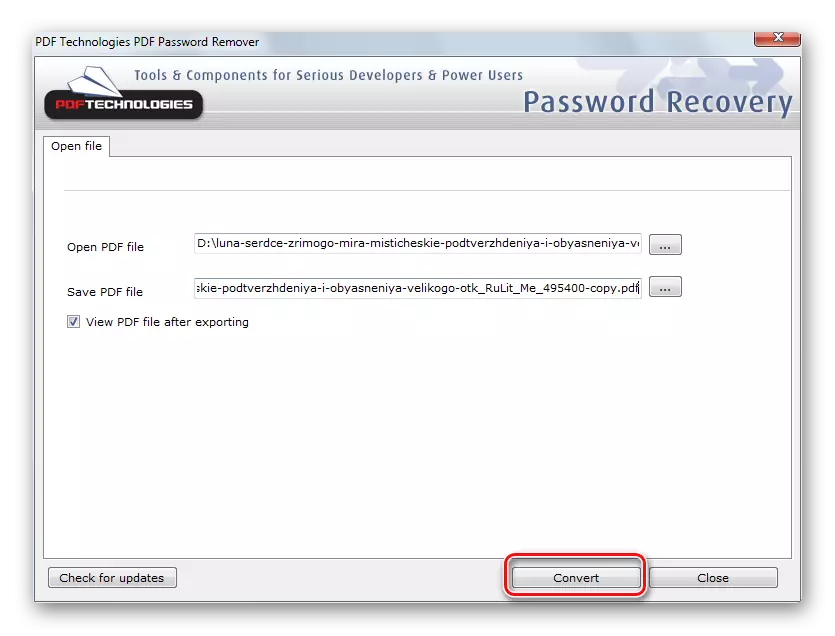
Dette fjerner begrænsninger fra filen er afsluttet.
Metode 2: GRATIS PDF UNLOCKER
En anden gratis adgangskode med PDF-fil. Ud over det tidligere værktøj er det nemt at bruge. Udviklere positionerer det som et produkt, at selv en person, der ikke har nogen erfaring med computere nemt kan drage fordel. I modsætning til den forrige del sletter dette program ikke adgangskoden, men gendanner det.
Download gratis PDF Unlocker
Filoplåsningsprocessen kan lanceres i tre trin:
- Vælg den ønskede fil.
- Angiv stien for at gemme resultatet.
- Kør adgangskode dekrypteringsprocessen.

Men hvis du vælger at løse dit problem GRATIS PDF Unlocker, skal du være tålmodig. Programmet vælger adgangskoden ved fremgangsmåden ifølge sprænge eller ved hjælp af ordet angreb. Den foretrukne løsning er valgt i fanen "Indstillinger". På den måde kan du hurtigt tyde kun meget enkle adgangskoder. Desuden er det ikke designet til en russisktalende bruger og i lederen vinduet forkert viser kyrilliske tegn på knapperne.

På trods af, at reklame dette program kan ofte ses i netværket, kun dens fordele kan tilskrives dens eneste fordel.
Metode 3: ophæve begrænsningen PDF
Brug ophæve indskrænkningen PDF, kan du fjerne de begrænsninger fra filer oprettet i Acrobat 9-versionen og derover. Det klarer godt med beskyttelse, når du opretter 128 og 256-bit kryptering.
Ophæve indskrænkningen PDF refererer til betinget gratis programmer. For at blive fortrolig med dens interface, er brugerne tilbydes en gratis demoment. Dens funktioner er stærkt begrænset. Ved hjælp af demoen kan du kun finde ud af, om filen er oprettet begrænsninger.
Hent ophæve indskrænkningen PDF.
Som med anden software af denne type, dens interface er meget enkel. Fjernelse restriktioner fra filen er lavet i to trin.
- Angiv stien til den afkodede fil.
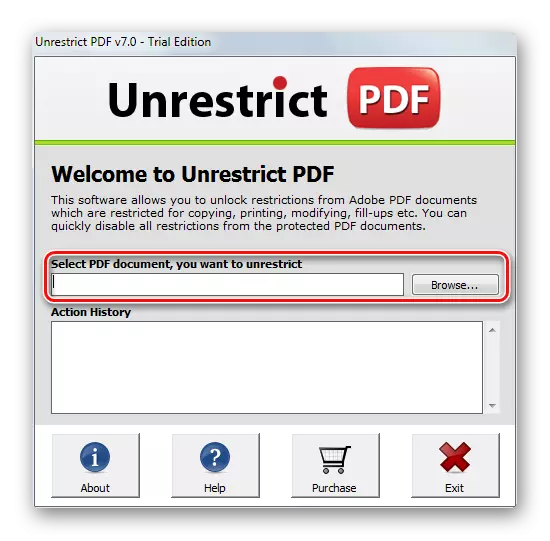
- Indtast brugeradgangskoden i det vindue, der vises.
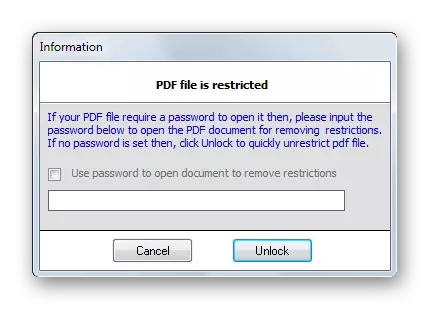
Hvis brugeren password på filen ikke er installeret, kan du lade dette felt være tomt.
Som et resultat, er en separat PDF-fil oprettet, hvor der ikke længere er nogen restriktioner.
Metode 4: GuapDF
Fra tidligere GUAPDF programmer, det adskiller sig fra, hvad der kan bruges både til at fjerne ejerens adgangskode fra filen og genoprette brugeradgangskoden. Men den sidstnævnte er kun muligt med 40-bit kryptering. Programmet er let at bruge og kræver ikke installation. Kan fjerne ejeren passwords oprettet ved hjælp af endnu 256-bit AES-kryptering.
Guapdf - betalt program. Brugere kan downloade gratis demo gratis. Det skal ske, som i tilfælde, hvor filen er lille, det er fuldt funktionsdygtig.
Hent guapdf.
For at starte dekryptering proces, er det nok til at vælge den ønskede fil ved at åbne dirigent på den tilsvarende fane. Alle starter automatisk.

Begrænsninger, der er installeret på den fil, Guapdf skud øjeblikkeligt, men hvis du har brug for at gendanne brugeradgangskoden, dets arbejde kan blive forsinket meget lang.
Metode 5: QPDF
Dette er en konsol hjælpeprogram for at arbejde med PDF-filer. Dens værdighed er evnen til at kryptere og dekryptere filer. Alle større krypteringsmetoder understøttes.
Men for sikker brug QPDF skal brugeren have en færdighedsarbejde.
Download QPDF.
For at fjerne beskyttelsen fra filen skal du:
- Udpak det downloadede arkiv på et behageligt sted.
- Kør konsollen ved at indtaste CMD-kommandoen i vinduet "Kør".

Den nemmeste måde at kalde det på er at bruge Win + R nøglekombinationen.
- I kommandoprompten skal du gå til den mappe, hvor den udpakkede fil indeholder og skriver kommandoen i formatet:
QPDF --Crypt [kildefil] [Resultatfil]
For nemheds skyld er dekrypteringsfilen og hjælpeprogrammet bedre at have i en mappe.
Som et resultat vil en ny PDF-fil, der ikke indeholder begrænsninger, oprettes.
Liste over programmer, der hjælper med at løse et sådant problem Sådan fjerner du adgangskoden med PDF, kan du fortsætte. Det følger heraf, at denne opgave ikke er overhovedet det uløste problem og har mange måder at løse.
